Cursuri autocad - line in autocad
Tipuri suplimentare de linii sunt stabilite după cum urmează:
- În directorul programului în «Suport» folderul, creați un dosar, de exemplu, «Linii».
- Copiați acest dosar pentru tipul de linii (fiecare stil de linie este formată din trei fișiere: * .LIN * .shp * .shx).
- Rulați programul AutoCAD
- În meniul "Tools", deschideți "Setări" sau "Settings" tab-ul "Files".
În caseta „modalități de a accesa numele de fișiere și foldere“ selectați prima linie cu numele „Path Support File“.
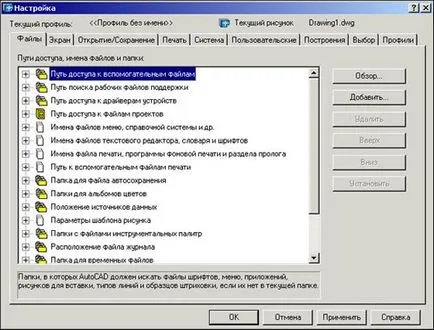
- Apăsați pe butonul „Adauga“, apoi faceți clic pe „Browse“
- Specificați calea către creat anterior «Lines» dosar, faceți clic «OK»
- Faceți clic pe „Apply“ și «OK» în fereastra de setări generale.
- Deschideți în panoul de control AutoCAD „Properties“ (acesta este format din patru ferestre)
- Faceți clic pe a doua fereastra din meniul drop-down, selectați linia „Altele ...“
- În fereastra rezultată, faceți clic pe butonul „Descărcați“
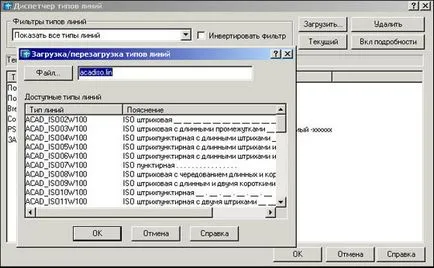
- Se pare că o altă fereastră mai mică. Faceți clic pe butonul „File“.
- Arată calea liniile noastre și tipul de deschidere a acestui tip (* .LIN).
- În secțiunea „Tipuri de linie disponibile“, vom selecta linia dorită și apăsați pe «OK».
- De asemenea, aproape ferestre mari prin apăsarea «OK» butonul.
- În a doua fereastră, „Properties“ panoul de control, făcând clic pe fereastra pentru a alege linia noastră.
Ai învăța ceva nou? Descoperirea Împărtășește cu prietenii:
Aboneaza-te la newsletter-ul nostru
și veți primi noi porțiuni din ea direct la caseta de e-mail.